ビジネスシーンにおいて、誰しも一度は「報告・連絡・相談がとても大切」と上司や先輩から教育を受けるのではないでしょうか。より分かりやすく説明するとすれば、組織内において情報共有は欠かせないという事です。情報共有には業務連絡や進捗報告といった連絡も含まれていますが、そこで多くのかたが活用しているのがメールではないでしょうか。
ですが、メールを使って情報共有を行う際に「件名や本文をどのように分かりやすく書けばよいか分からない」「ビジネスメール作成にどうも自信がない」といった方は多くいらっしゃるのではないでしょうか?
今回の記事では、誰が読んでも分かりやすい情報共有メールを作成するためにはどのようなことに気を付ければ良いのか、押さえておきたい書き方のポイントについて解説していきます。
こちらの記事もオススメ
情報共有とは?知っておくべき情報共有の必要性と3つのメリット
情報共有の方法にはどんなものがある?知っておきたい効率的な3つのポイント
目次
情報共有メールを作成する目的
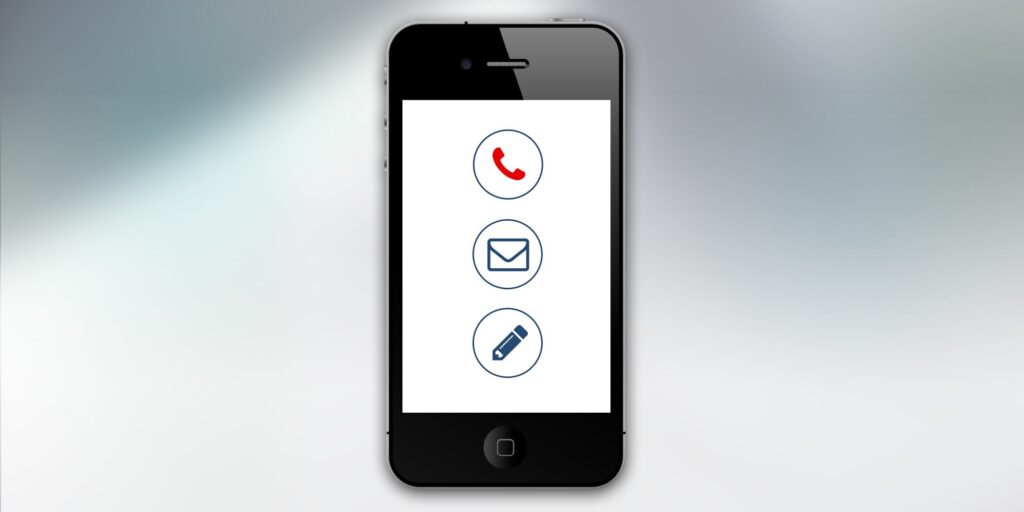
まず始めに情報共有メールを作成する目的とは一体何なのかを知っておく必要があります。ビジネスマナー的にやらなくてはならないのではなく、意味があって作成する必要があることを、理解を深める事で情報共有の重要性に対する理解も同時に深める事に繋がっていきます。
情報の属人化防止
情報共有の目的としてまず重要なのが「情報の属人化防止」です。情報の属人化とは社員個人が持つノウハウや経験に基づく知識が他社員に共有されていない状況を指しています。そしてこうした情報は組織にとって資産であるといっても過言ではなく、価値のある情報を自社内に蓄積する必要があります。
社員個人のみがそうした価値ある情報を抱えてしまうと、組織の資産にならず万が一の場合は社員の退職や入院などによって失われてしまう可能性も考えられます。そのような状況を防ぐためにも日頃から多くの社員で情報共有を行い、組織全体のスキル向上に繋げる事が大切です。
社員間におけるコミュニケーション活性化
情報共有の目的として「社内コミュニケーション」の活性化があります。情報共有を行うことでチーム、部署内のコミュニケーションが活性化を促すことに繋がります。
リスクヘッジ体制強化
どんなビジネスシーンにおいても、トラブルやアクシデントが起きるリスクは決してゼロとはいえません。そのような突発的な状況に陥った際には、問題が発生した時点ですぐに的確な対応を行う事が重要になります。
日頃から情報共有が円滑に進んでいる組織では、トラブルに関する正確な情報を把握しやすい環境が築かれているため、初動対応で適切に対応し被害を最小限に食い止める事ができます。
情報共有メールを書く時に気を付けたいポイント

では、実際に情報共有を目的としたビジネスメールを作成する際、どういった点に気を付けるべきなのでしょうか?伝達ミスや誤解、認識の違いを招く原因にならないよう、以下に押さえておきたいポイントを具体的に挙げていきます。
件名に共有したい内容を要約
情報共有メールを作成するにあたり、始めに押さえておきたいポイントがこの「件名に共有したい内容を要約」するという点です。多忙なビジネスマンの多くは、1日あたり何十通ものメールをやり取りしていますので、一件ずつメールの内容をしっかり丁寧に読み込む時間はなかなか捻出することは難しいでしょう。
そのため、件名をチェックし優先順位をつけて振り分けている方が多いです。どんな方でも件名を見ただけでどの案件に関係するのかが分かるように「××の進捗に関して」「○月△日定例会について」といった具合に簡潔かつ具体的な形が良いでしょう。
緊急性、重要度が高い場合は必ず記載
情報共有メールを送る際に押さえておきたいもう一つのポイントとしては、緊急性や重要度を分かりやすく明記することです。特に進捗遅れや顧客からのクレームなどは対処までの対応スピードが問われます。
前述したポイントと同様に、緊急性や重要性の高い情報をメールで共有する際は件名に緊急、重要である旨を明記することで他社員の確認漏れを防ぐ事ができます。記入例としては「件名【緊急】○○の不具合について」といったように分かりやすく明記しましょう。
文末に署名を忘れずに記載する
本文を締めたら忘れずに署名が入っているかも確認しましょう。メールの送り主が誰なのか、ビジネスマンとして名前だけではなく下記の項目を記載できていると良いでしょう。
- 会社名
- 氏名
- 役職
- 所属部署
- 会社の所在地
- 電話番号
- メールアドレス
- 会社のホームページのURL(リンク)
返信する際にに気を付けたいポイント
件名はそのままで返信する
自分自身がメールを送る場合ではなく、情報共有のメールに返信する際に気を付けたい事として件名はそのままで返信する、といった点があります。例えば「9月1日の営業会議について」という件名に返信する場合「Re9月1日の営業会議について」という件名になりますので、相手がどのメールに対して返信が行われたかを件名を確認するだけで把握する事ができます。
気を利かせたつもりで「先ほどいただいたメールの返信です」という具合に件名をわざわざ変えてしまうと相手はどのメールに対して返信が来たかをすぐに判断できず、逆に手を煩わせてしまう可能性もあります。
できるだけ早く返信する
差出人が誰であれ、確認したらなるべく早く返信するのが鉄則です。情報共有のためのメールだった場合、相手にとって大切なのはきちんとメールが受信でき、内容が確認されたかです。自分が何か聞かれているわけではなくても、無事届いていることや内容を把握した旨を返答することで相手も安心できます。
また、もし確認事項があったり手が離せない状況であれば、いつ頃までに返信する旨を一度送った上で、可能な限り早めに連絡をすることが望ましいでしょう。
Ccに含まれていた場合は基本的に返信を控える
自分がCcに含まれている形で情報共有メールを受信した場合、「基本的に返信は不要だが、情報に関しては共有しておきたい」という意図を持ったメールである場合がほとんどです。あくまでメールの宛先になっている人が要返信とされているので、返信する必要はありません。
しかし、メール文中で明らかに自分に向けた質問が含まれている場合などは例外です。メールの内容にもよりますが、一般的には返信時もCcに含まれているメンバーもそのまま残したままで返信しましょう。
情報共有メールのテンプレート
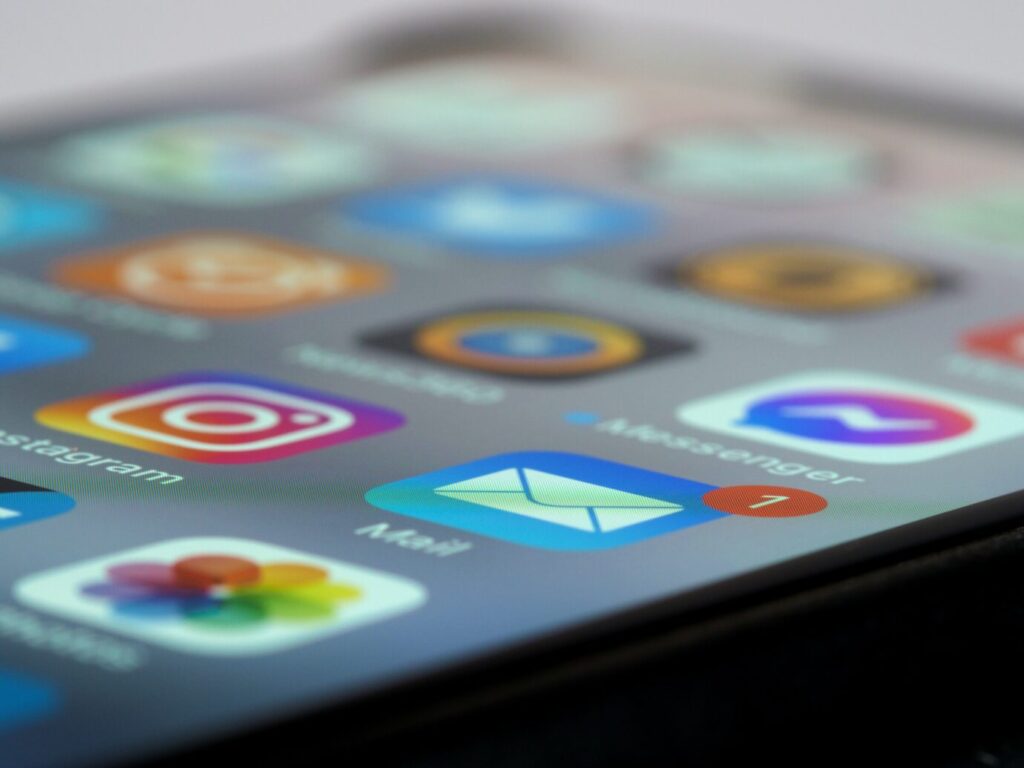
ここから情報共有メールの例文についていくつか紹介します。このようなシチュエーションがあったらぜひ参考にしてみてください。
作業進捗報告のメール(上司宛)
件名:【〇〇の件 進捗報告】10月11日田中
本文:
山本部長お疲れ様です。大山です。
〇〇の件について、以下進捗をご報告させていただきます。山下工業への提案書:ページ割、課題抽出まで作成しています。添付資料にまとめているので流れのご確認をお願いします。
見積もり:本日14時ごろ、承認依頼を申請しました。11月30日までにご確認をお願いします。進捗のご報告に漏れなどがございましたら、お申し付けください。
お忙しいところ大変恐縮ですが、ご確認のほどよろしくお願いいたします。
署名
議事録共有のメール(社外宛)
件名:【議事録】10月11日月次会議
本文:
営業部 各位
お疲れ様です。第一営業部の山下です。
昨日の月次会議の議事録を作成しましたのでお送りします。
詳細はPDFにて添付しておりますので、ご確認のほどよろしくお願いいたします。
▼日付▼
11月11日 10:00〜15:00
▼出席者▼
橋本、大山、今野、中野、佐藤、谷野
▼アジェンダ▼
・売上報告、次月目標売上
・在庫過剰商品について
・コールセンターの業務効率化について
▼決定事項▼
・12月広告予算の最終決定
・web広告に合わせた店頭プロモーションの実施店舗
▼次回定例会議までの確認事項▼
・A商品の製造ラインの変更可否
・来年度B商品群の売上目標の再考
署名
重要度の高い伺いメール
件名:【要返信】予算策定会議の日程
本文:
営業部 各位
お疲れ様です。第一営業部の山下です。
本日の役員会議を踏まえて、来季の予算再考のため来週、策定会議を行いたいと思います。
下記候補日を挙げましたので、都合の良い日程を【11月13日(火)までに返信】をお願いします。▼候補日▼
11月20日(火) 10:00〜11:00/11:00〜12:00/15:00〜16:00
11月21日(水) 10:00〜11:00/11:00〜12:00
11月22日(木) 10:00〜11:00/11:00〜12:00/15:00〜16:00
▼出席者▼
橋本、大山、今野、中野、佐藤、谷野
署名
重要度の高い伺いへの返信メール
件名:Re:【要返信】予算策定会議の日程
本文:
営業部 各位
営業部植田です。表題の件ですが、私は全日、午前中であればは空いております。
ご調整のほど、よろしくお願いいたします。署名
新しいツールの導入通知メール
件名: 新しいコミュニケーションツール「Tool A」の導入のお知らせ
本文:
各位
お疲れ様です。
今月より、新しいコミュニケーションツール「Tool A」を導入することとなりました。
導入の背景や使い方のマニュアルは、社内ポータルにアップロードしてあります。
ログインして、ご確認ください。
導入に関する疑問や不明点は、IT部門までお問い合わせください。署名
外部からのお知らせ転送メール
件名: 【転送】ABC社からの新規提携の提案
本文:
営業部 各位ABC社から新規提携の提案がありました。
詳細は添付のメールをご確認ください。
関連する業務を担当している方は、特に内容を確認し、対応をお願いいたします。
部署間の情報共有
件名: 販売部門からの新商品情報共有
本文:
各位お疲れ様です。
来月より販売を開始する新商品の情報を共有いたします。
商品の特徴や販売戦略については、添付のプレゼンテーションをご参照ください。
質問や提案があれば、次回の部署会議で取り上げますので、
◯月◯日までに山下宛にメールにてお知らせください。署名
情報共有メールの追跡と管理のヒント
メールの追跡と管理をより効果的に行うことことで、組織内のコミュニケーションをスムーズに保つことができます。
受信確認の利用: 受信者にメールの読了確認を求めることで、メッセージが届いたかどうかを把握できます。特に重要な通知には、この機能を活用すると良いでしょう。
追跡ツールの活用: メール管理システムやプロジェクト管理ツールを使用して、送信したメールの状態を追跡します。これにより、どのメールが読まれていないか、どのタスクが未完了かが一目でわかります。
明確な返信期限の設定: メールに返信期限を設けることで、受信者に対して期待するアクションのタイムラインを明確に伝えることができます。これは、プロジェクトの進行において重要な役割を果たします。
フォローアップの計画: 期限内に返信がない場合のフォローアップ戦略を用意しておくことも重要です。これには、追加のリマインダーの送信や、直接のコミュニケーションを試みるなどが含まれます。
まとめ
今回の記事では情報共有メールを送る際に気を付けたい事や、書き方のポイントについて詳しく解説しました。メールを用いて情報共有する際には読む側の目線を忘れずに「読みやすく、分かりやすく、正確に」伝える事が重要です。慣れないうちは送信前に必ず内容を読み返すように徹底し、送信ミスや漏れを防ぐようにしましょう。
議事録の蓄積や情報管理におすすめのツール
様々ある情報を一元管理するのにおすすめなのが「Huddler(ハドラー)」です。こういった管理ツールは国内外含め数多提供されているため、自分たちの組織の目的や状況に合わせて、一番フィットするツールを選ぶことで、その後の運用もスムーズになります。
「Huddler(ハドラー)」は、シンプルな画面設計でITツールに詳しくない方でも簡単に使い始めることができます。
Huddler(ハドラー)とは
 会議を起点とした情報マネジメントツール「Huddler(ハドラー)」
会議を起点とした情報マネジメントツール「Huddler(ハドラー)」
https://service.huddler.app/
会議を起点とした情報マネジメントツール「Huddler」は 業務における情報を適切に管理し、チームとビジネスを前進させる⽣産性向上のためのサービスです。
Huddlerには「会議」「タスク」「wiki」「ファイル」の4つの機能が備わっており、掛け合わせることで業務効率化を実現します。
- リモートワークと出社するメンバーが混在しており、チーム内の業務がいまいち分からない
- 業務効率化ツールはIT企業向けのプロジェクト管理ツールばかり
- 打ち合わせで伝えたタスクに認識のズレがあり、思い通りに進まない
- カスタマイズをしないと便利に使えないツールが多い
このような情報管理における様々な課題を簡単に解決することができます。
Huddlerの4つの機能
会議

Huddlerの会議機能はルームごとに会議の内容が格納され、情報の整理が簡単にできる機能です。Huddlerでは、内容を記載すると自動で保存される仕様になっているため、他のメンバーへのリアルタイム共有が可能となります。またテキストを直感的に入力するだけでなく、それぞれの会議に紐づけたい画像やPDFファイルなどの資料、会議で出た「タスク」など、あらゆる情報を記載・添付することが可能です。
タスク

Huddlerは会議に紐づけてタスクの管理をすることもできます。会議ごとに紐づけられることによって、前回の打ち合わせで誰がいつまでにどんなタスクを与えられたのか、そのタスクの進捗状況はどうなのかを逐一確認することができ「言った言わない問題」や「認識の齟齬」によるトラブルを回避することができます。

併せてタスクを一覧で看板形式で管理することができます。「トレイ」と「タスク」の2つの要素で構成されており、縦軸のトレイも目的や用途に合わせて自由に作成することができます。例えば、ワークフローを軸に管理する場合はステータスでトレイを分け、担当を軸に管理する場合は 担当者名でトレイを分けます。 チームのニーズに合わせてトレイは⾃由に作成できます。
タスクはドラッグ&ドロップで簡単に移動することができるので、進捗状況に合わせてトレイを移動させて常に最新の情報を共有することができます。 タスク名、担当 、期限をそれぞれ設定することが でき、タスクごとにコメントも残せるので、 進捗確認にも便利です。
wiki

Huddlerのwiki機能はルームごとに共有したいあらゆる情報をストックできる機能です。社内マニュアルや日報など様々な情報を直接蓄積することができます。「マニュアル類」「業界ニュース」「リンク集」などそのルームの目的や用途に合わせてカテゴリ分けをし、社内wikipediaとして運用することができます。そのほかに、他のユーザーに編集権限を付与することができたり、投稿毎にコメントの可否を設定できたり共有する内容によってカスタマイズすることが可能です。マークダウン記法にも対応しています。
ファイル

Huddlerのファイル機能はシンプルで誰でも使いやすい仕様になっています。ルームごとにデータを蓄積することができ、フォルダの名前は「クライアント名」や「メンバーごと」、「レポート用」など、チームの目的や用途ごとに合わせて自由に決めることができます。会議に添付したファイルも自動でファイルに集約され、一元管理することが可能です。
Huddlerは現在無料で全ての機能をご利用いただけます。アカウント登録はこちらから。



